【超便利・時短】キャプチャソフトScreenpresso(スクリーンプレッサー)とMonosnap(モノスナップ)
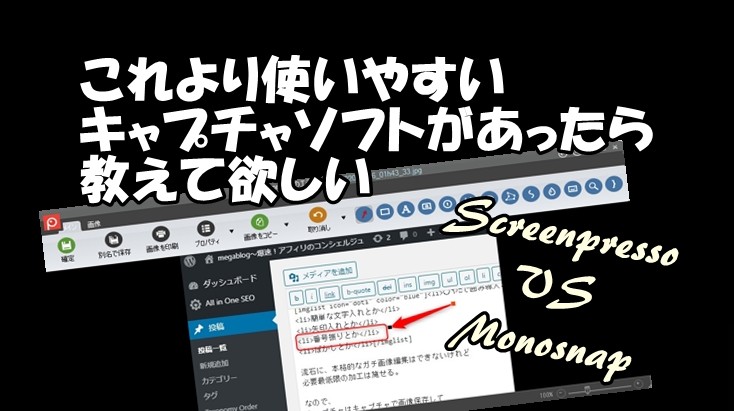
※当ブログではプロモーション広告を利用しています。

こんな質問にお答えします。
この記事で分かること
- おすすめキャプチャソフトScreenpressoについて
- おすすめキャプチャソフトMonosnapについて
Screenpresso(スクリーンプレッサー)
Screenpressoと書いて、スクリーンプレッサーと読むこのソフト。
ずーっとスクリーンプレッソって呼んでいた。
エスプレッソみたいやん。。的な。笑
とにかく使いやすいです!もちろん無料で使えますよ。
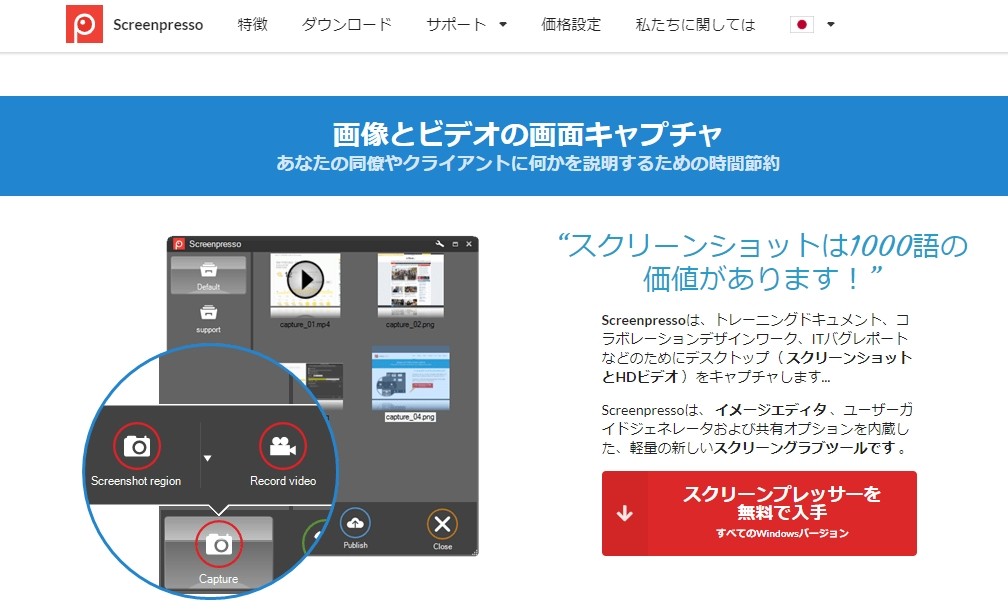
インストール型ですので
ダウンロードはここから
↓↓↓
https://screenpresso.com/ja/
何ができるかというと
PC上の画像をキャプチャ保存できるソフトが基本の使用用途。
キャプチャなんて、どれも同じ。。と思うでしょ?
実は動画キャプチャも撮れてしまう優れもの。
コイツが便利なところは
キャプチャ撮って、
そのまま簡単な加工ができるところですね。
- 〇や□で囲み線入れるとか
- 簡単な文字入れとか
- 矢印入れとか
- 番号振りとか
- ぼかしとか
流石に、本格的なガチ画像編集はできないけれど
必要最低限の加工は施せる。
なので、
キャプチャはキャプチャで画像保存して
一度保存してか~ら~の~、別途画像加工ソフトを立ち上げて・・・
みたいな手間が要らない。
画像キャプチャしたら、画面上にキャプチャ画像が表示されて、
そのまま加工して保存の手順。
こんな感じ↓↓↓
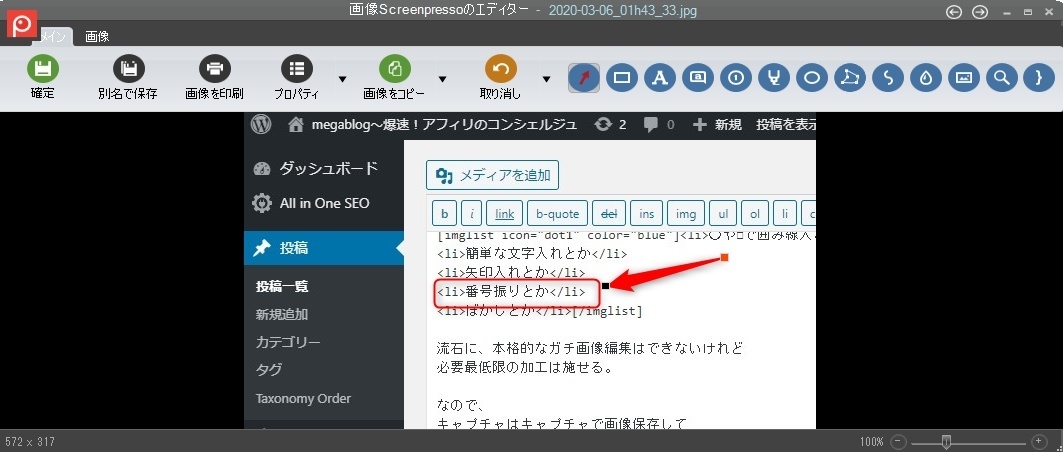
これ、
枚数が重なると、スクリーンプレッサーなら、
かなりの時短になる。
自分みたいにブログで使い方説明の画像を並べる
みたいな、使い方をする人にはめちゃ便利で使い勝手がいいよ。
撮ってそのまま加工して保存だからね。
ボタンを赤枠で囲って、矢印入れて、「ここをクリック」の文字入れ
ぐらいの加工なら、このソフトを使うと最速。
フォトスケープのような、
ガチでヘッダー作りこむみたいな画像編集ソフトと、
キャプチャー撮って、簡単な文字入れ用のスクリーンプレスと
上手に使い分けてみて!
かなり時短できて効率アップになるから。
Monosnap(モノスナップ)
Screenpresso(スクリーンプレッサー)はWindows専用のソフトなのでmacには対応していない。
ということで、mac使いにはこっち
Monosnap(モノスナップ)
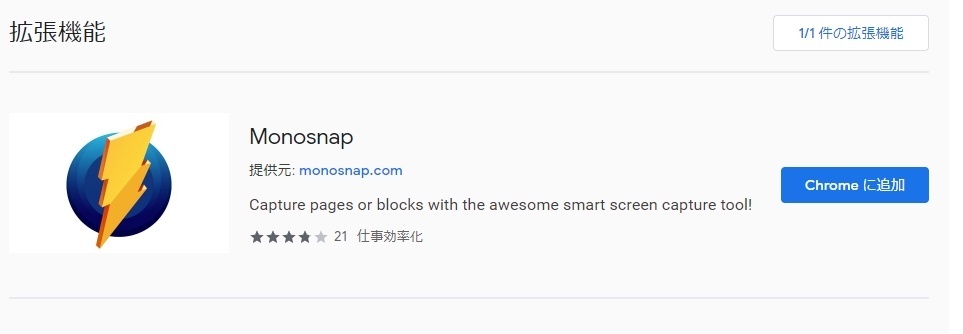
ソフトは違うけれど、スクリーンプレッサーと同じ機能を持ったキャプチャー&画像加工ソフト。
Monosnapもキャプチャから動画録画まで、お任せの優れものソフト。
ダウンロード版もあるけど、Googleクロームの拡張機能に入れる版の方が
誤作動が無くて使いやすい。
ダウンロードはココから↓↓↓
https://chrome.google.com/webstore/search/monosnap?hl=ja
インストール版と違って
Chromeのアドレスバー横のツールバーに組み込まれているので、
ワンクリックで使えて、わざわざ立ち上げる手間、いらないからね。
mac用として紹介したけど、
Googleクロームの拡張機能用のプラグインだから、
Windowsでももちろん使える。
キャプチャー後の操作画面はこんな感じ。
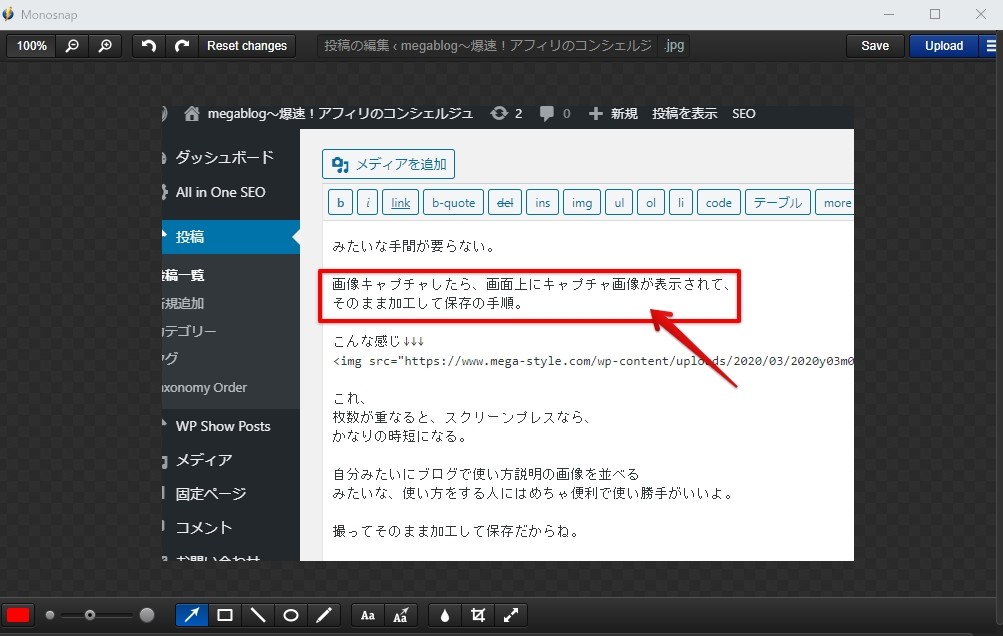
スクリーンプレッサーのツールバーは上に対して
モノスナップのツールバーは下側にある。
加工できる内容もほぼ一緒ですね。
どちらも使いやすく、便利過ぎて手放せなくなるキャプチャと言えます。
まとめ
どちらも、有料版が用意されているけれど、無料バージョンでもこれだけの高機能だから、十分だろうと思います。
同機能なのでスクリーンプレッサーとモノスナップ、
両方試してみて自分が使いやすい方を選べばOKだと思いますよ。
記事中に挿入する画像って、
出来れば時間をかけずに、しかもキレイに仕上げたいところ。
このキャプチャソフトを上手に使って
サクッと記事を仕上げて行きましょう!




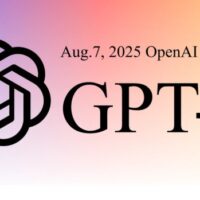
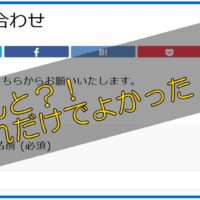







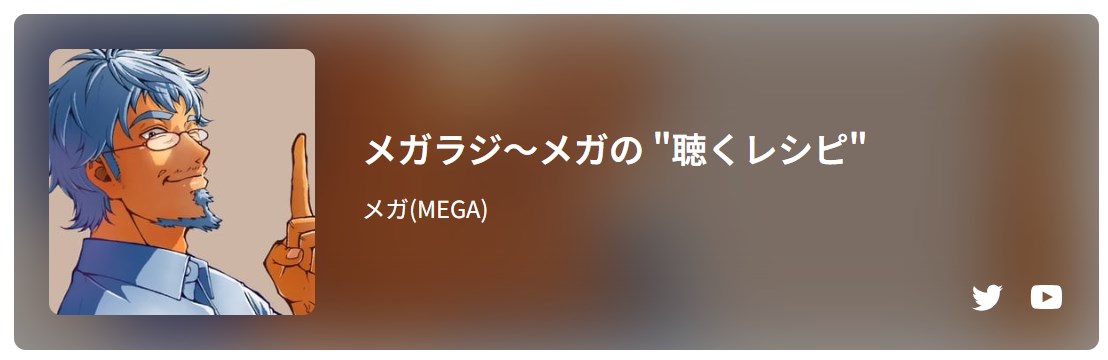






















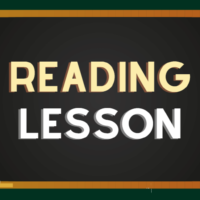

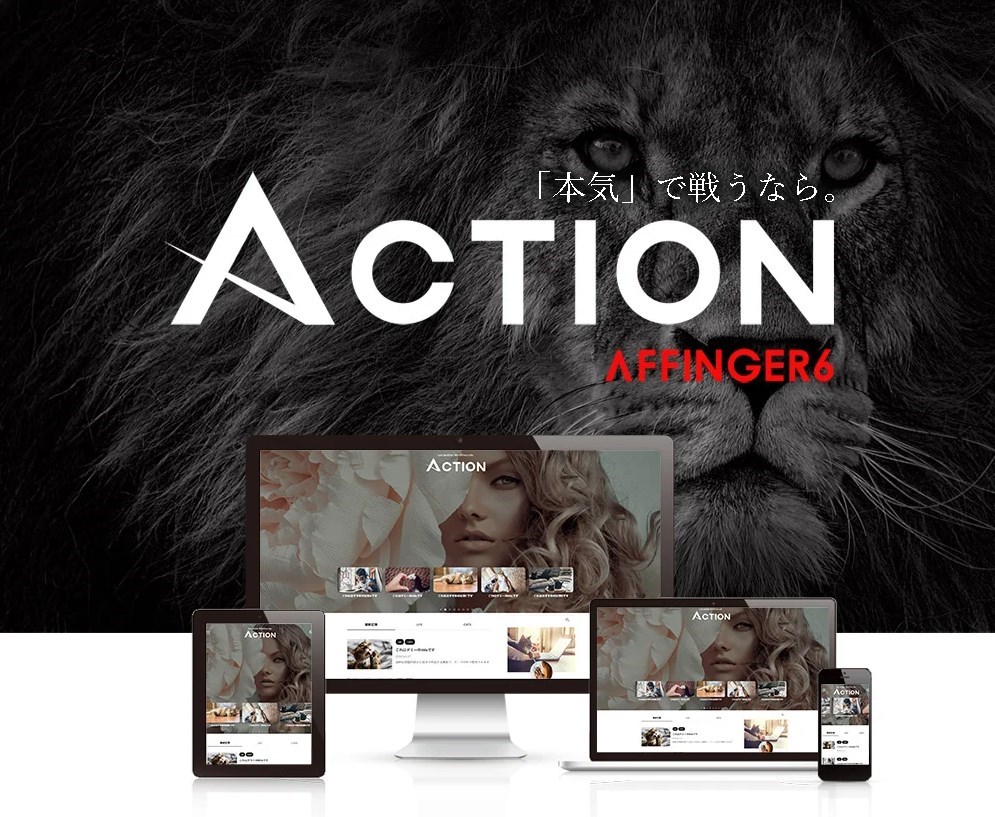
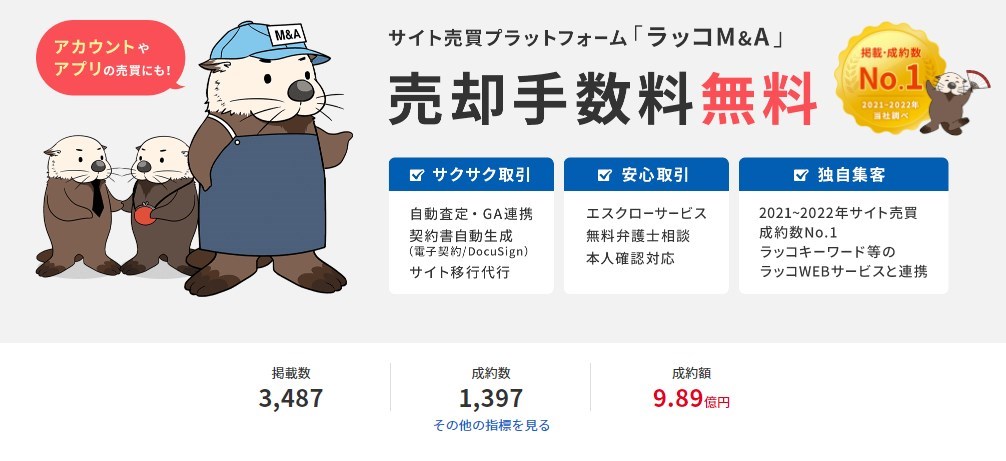


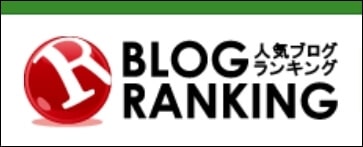
コメントフォーム